现如今,虽然Windows10系统备受欢迎,但仍有很多用户对Windows7的稳定性和经典界面情有独钟。如果你也是其中一员,并且已经将电脑升级到了Windows10,不必担心!本文将为你详细介绍如何将Windows10刷回Windows7系统,帮助你重返经典而稳定的使用环境。

备份重要数据和文件
在进行系统刷回之前,首先要做的是备份重要数据和文件。这包括个人文档、照片、视频、音乐等等。通过将它们复制到外部存储设备或云端存储服务上,可以确保在系统切换过程中不会丢失任何重要信息。
创建Windows7系统安装盘
为了刷回Windows7系统,你需要准备一张Windows7系统安装盘。可以从官方网站下载Windows7镜像文件,并使用专业的刻录工具将其刻录到DVD或制作启动U盘。
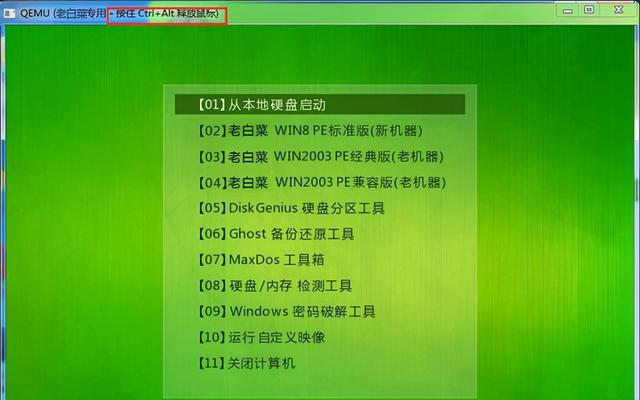
设置系统BIOS以引导安装盘
在进行系统刷回之前,需要进入计算机的BIOS界面,将系统的启动选项设置为从安装盘(DVD或U盘)引导。这样,在重启电脑后,系统将自动从安装盘启动。
选择“自定义安装”选项
在安装程序开始运行后,你会看到几个选项。这时,选择“自定义安装”选项,以便能够完全控制安装过程。
删除当前Windows10分区
在安装过程中,你将看到一个分区界面,列出了当前硬盘的所有分区。在这里,选择Windows10所在的分区,并点击“删除”按钮,将其完全清除。
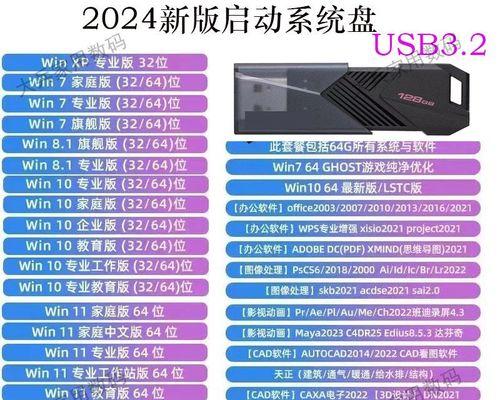
创建新的Windows7分区
删除Windows10分区后,可以使用剩余的空间创建一个新的Windows7分区。点击“新建”按钮,按照向导指示设置分区大小和文件系统格式。
选择Windows7分区进行安装
在新建分区后,选择该分区,并点击“下一步”按钮开始安装Windows7系统。安装过程可能需要一些时间,请耐心等待。
完成系统安装并进行设置
当Windows7系统安装完成后,系统将自动重启。接下来,根据向导指示完成一些基本设置,如选择时区、输入用户名和密码等。
安装必要的驱动程序
安装完成后,你可能会发现一些硬件设备无法正常工作。这是因为缺少对应的驱动程序。通过访问计算机制造商的官方网站,下载并安装适用于Windows7的最新驱动程序,可以解决这个问题。
更新系统和安装常用软件
安装完必要的驱动程序后,还需要进行系统更新,以确保系统的稳定性和安全性。同时,安装一些常用软件,如浏览器、办公套件等,以满足日常需求。
恢复备份的数据和文件
在刷回Windows7系统后,你可以将之前备份的数据和文件复制回计算机。这样,你就能继续使用和访问它们,而无需担心数据丢失的问题。
优化系统性能
为了获得更好的使用体验,可以对Windows7系统进行一些优化。例如,禁用不必要的启动项、清理垃圾文件、优化注册表等操作,可以提升系统的运行速度和稳定性。
设置个性化外观和功能
Windows7系统提供了许多个性化外观和功能设置。你可以根据自己的喜好调整桌面背景、主题颜色、屏幕保护程序等,使系统更符合个人审美和习惯。
注意系统安全和更新
刷回Windows7系统后,要时刻注意系统的安全性。定期更新系统补丁,安装并及时更新杀毒软件和防火墙,以保护计算机免受病毒和恶意软件的侵害。
通过本文所介绍的步骤,你可以轻松地将Windows10刷回Windows7系统,并恢复到你熟悉且喜爱的使用环境。不过,在进行系统刷回前,请务必备份重要数据和文件,并确保你具备足够的技术能力和相关知识来完成这一操作。祝你顺利回到Windows7的怀抱,享受稳定而经典的系统!
























